
Instalar firma electrónica: guía paso a paso
hace 2 meses
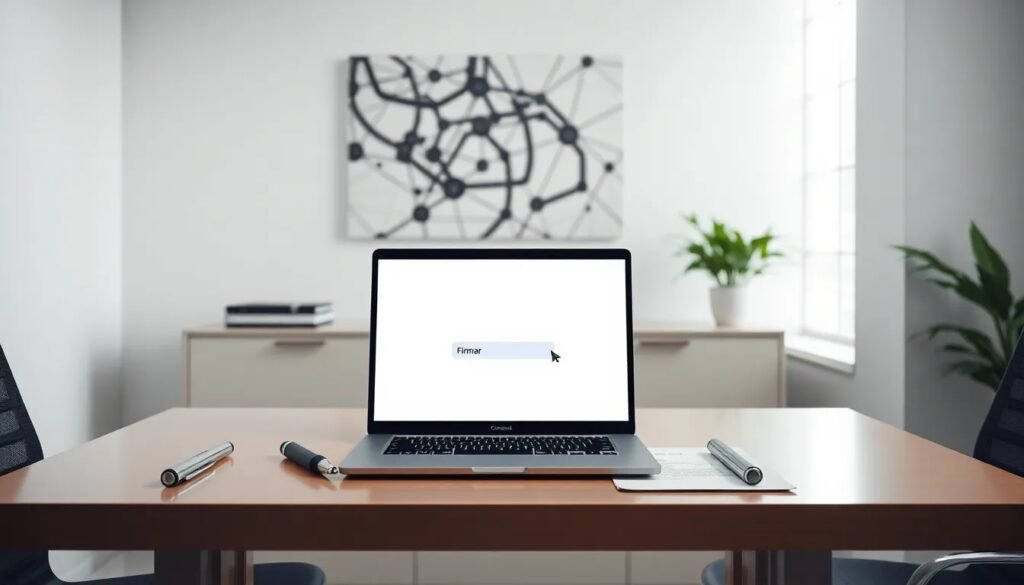
La firma electrónica se ha convertido en una herramienta esencial en el ámbito digital. Permite realizar trámites administrativos de forma rápida y segura. Sin embargo, para poder utilizarla, es necesario seguir un proceso de instalación específico que varía según el tipo de certificado y el sistema operativo.
En este artículo, te explicaremos cómo instalar firma electrónica, desde la descarga del certificado hasta su correcta instalación en tu ordenador. Además, abordaremos las preguntas más frecuentes para que puedas resolver cualquier duda que surja durante el proceso.
- Cómo descargar e instalar su certificado electrónico
- ¿Qué es la firma electrónica y para qué sirve?
- ¿Cómo obtener un certificado electrónico de ciudadano?
- ¿Cómo instalar firma electrónica en el ordenador?
- ¿Cómo descargar AutoFirma en Windows, Linux y MacOS?
- ¿Cuáles son los requisitos para instalar un certificado electrónico?
- ¿Cómo gestionar el almacén de certificados?
- ¿Cómo insertar la firma electrónica?
- Preguntas frecuentes sobre el proceso de instalación de la firma electrónica
Cómo descargar e instalar su certificado electrónico
El primer paso para instalar firma electrónica es descargar el certificado electrónico. Generalmente, puedes obtenerlo directamente desde la página web de la entidad emisora, como la FNMT (Fábrica Nacional de Moneda y Timbre).
Una vez que hayas solicitado tu certificado, sigue estos pasos:
- Accede a la página de la FNMT.
- Identifícate con tu DNI electrónico o a través de un sistema de validación.
- Descarga el certificado siguiendo las instrucciones proporcionadas.
- Guarda el archivo en un lugar accesible, como el escritorio.
Es importante realizar una copia de seguridad del certificado en un dispositivo externo para evitar pérdidas futuras. Recuerda que necesitarás una contraseña para acceder a él, así que asegúrate de recordarla.
¿Qué es la firma electrónica y para qué sirve?
La firma electrónica es un conjunto de datos en formato electrónico que permite verificar la autenticidad de un documento digital. Funciona de manera similar a una firma manuscrita, pero con mayor seguridad y validez legal.
La principal función de la firma electrónica es garantizar la integridad y la identificación del firmante. Esto la convierte en una herramienta fundamental para:
- Realizar trámites administrativos en línea.
- Firmar contratos y documentos de manera digital.
- Autenticar la identidad en diversas plataformas digitales.
Además, gracias a la firma electrónica, se agilizan procesos que antes requerían presencia física, ahorrando tiempo y recursos a los usuarios.
¿Cómo obtener un certificado electrónico de ciudadano?
Para obtener un certificado electrónico de ciudadano, debes seguir un proceso que incluye la validación de tu identidad. Aquí te mostramos cómo hacerlo:
- Visita la página web de la FNMT.
- Selecciona la opción para solicitar un certificado.
- Escoge el tipo de certificado que necesitas.
- Completa el formulario de solicitud con tus datos personales.
- Realiza la validación de identidad, que puede ser en persona o a través de sistemas de validación digital.
Una vez completados estos pasos, recibirás instrucciones para descargar tu certificado. Asegúrate de seguir las indicaciones al pie de la letra para evitar problemas futuros.
¿Cómo instalar firma electrónica en el ordenador?
La instalación de la firma electrónica en tu ordenador es un proceso sencillo, pero es fundamental seguir correctamente los pasos adecuados. Aquí te explicamos cómo hacerlo:
- Descarga tu certificado electrónico desde la web de la FNMT.
- Abre el navegador donde desees instalar el certificado (Google Chrome, Firefox, etc.).
- Accede a la sección de configuración o preferencias del navegador.
- Busca la opción de "Privacidad y seguridad" y selecciona "Gestión de certificados".
- Elige importar el certificado y localiza el archivo que descargaste.
Recuerda reiniciar el navegador después de la instalación para que los cambios surtan efecto. Si encuentras problemas, consulta el soporte técnico de la entidad emisora.
¿Cómo descargar AutoFirma en Windows, Linux y MacOS?
AutoFirma es una herramienta muy utilizada para firmar documentos digitalmente. A continuación, te mostramos cómo descargar AutoFirma en diferentes sistemas operativos:
Para Windows:
- Visita la página oficial de AutoFirma.
- Selecciona la versión para Windows y haz clic en descargar.
- Ejecuta el archivo descargado y sigue las instrucciones del asistente de instalación.
Para Linux:
- Accede al repositorio de tu distribución (como Ubuntu).
- Instala AutoFirma usando el terminal con el comando: sudo apt install autofirma.
Para MacOS:
- Descarga el archivo .dmg desde la página oficial.
- Abre el archivo y arrastra el icono de AutoFirma a la carpeta de Aplicaciones.
Una vez instalado, podrás utilizar AutoFirma para firmar documentos de manera eficaz y sencilla.
¿Cuáles son los requisitos para instalar un certificado electrónico?
Antes de proceder a instalar firma electrónica, es fundamental conocer los requisitos necesarios. Estos pueden variar según la entidad emisora, pero en general incluyen:
- Un ordenador con acceso a Internet.
- Un navegador web actualizado.
- Un sistema operativo compatible (Windows, MacOS, Linux).
- Un DNI electrónico o un documento de identificación válido.
Además, asegúrate de tener habilitadas las opciones de seguridad en tu navegador para permitir la instalación de certificados.
¿Cómo gestionar el almacén de certificados?
El almacén de certificados es donde se almacenan todos tus certificados digitales y es esencial para el uso eficaz de la firma electrónica. Aquí te mostramos cómo gestionarlo:
- Abre la configuración de seguridad de tu navegador.
- Accede a la sección de "Gestión de certificados".
- Aquí podrás ver todos los certificados instalados, añadir nuevos o eliminar los que ya no necesites.
Es importante revisar periódicamente tu almacén de certificados para mantener la seguridad de tus datos y garantizar que todo funcione correctamente.
¿Cómo insertar la firma electrónica?
Para insertar la firma electrónica en un documento, debes utilizar herramientas como AutoFirma o plugins específicos de tu navegador. El proceso es sencillo:
- Abre el documento que deseas firmar.
- Selecciona la opción de "Firmar" en el menú correspondiente.
- Elige tu certificado instalado y sigue las indicaciones para completar la firma.
Una vez firmados, los documentos tendrán validez legal y podrás enviarlos a la administración o a quien corresponda.
Preguntas frecuentes sobre el proceso de instalación de la firma electrónica
¿Cómo insertar la firma electrónica?
Para insertar la firma electrónica, debes abrir el documento que deseas firmar y utilizar una herramienta como AutoFirma. Simplemente selecciona la opción de firmar, elige tu certificado, y confirma la acción. Asegúrate de que el documento esté guardado en un formato compatible y que tu certificado esté correctamente instalado.
¿Cómo puedo descargar la firma electrónica en mi ordenador?
La descarga de la firma electrónica se realiza a través de la página de la entidad emisora, como la FNMT. Debes seguir el proceso de validación de identidad y, una vez aprobado, podrás descargar el certificado en tu ordenador. Recuerda guardarlo en un lugar accesible y realizar una copia de seguridad.
¿Cómo instalar mi certificado de firma digital?
Para instalar tu certificado de firma digital, primero descarga el archivo desde la web de la FNMT. Luego, abre tu navegador, accede a la configuración de certificados y selecciona la opción para importar. Localiza el archivo descargado y sigue las instrucciones. Es recomendable reiniciar el navegador después de la instalación.
¿Cómo descargo mi firma electrónica?
Para descargar tu firma electrónica, dirígete a la página de la entidad emisora. Una vez que hayas validado tu identidad, podrás encontrar la opción para descargar tu certificado. Asegúrate de seguir todos los pasos indicados para completar el proceso.
Si quieres conocer otros artículos parecidos a Instalar firma electrónica: guía paso a paso puedes visitar la categoría Artículos.
Deja una respuesta











Más Artículos que pueden interesarte